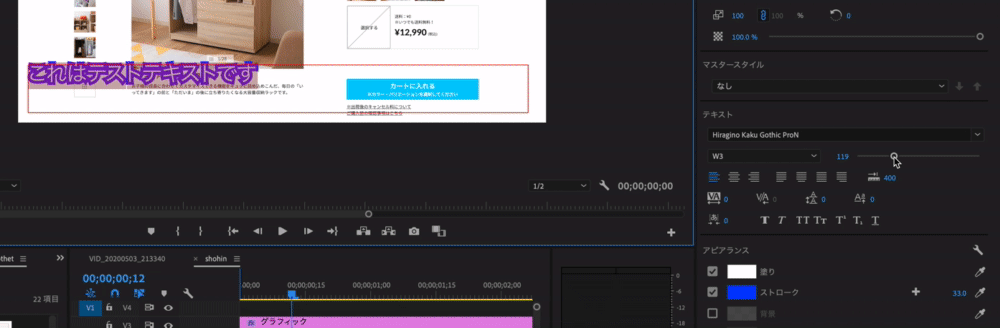【Adobe Premiere】簡単かつ美しい字幕・テロップの入れ方
目的
Adobe Premiereでテロップを入れる方法って、たくさんありすぎて混乱しますよね。
調べても、Adobeの公式サイトの手順はわかりづらかったり…。
そこで、一番簡単に、美しくテロップを入れられる、自分なりの方法をまとめようと思います。
こんな感じのテロップつき動画を作る時の参考にしてください。
↓
https://www.youtube.com/watch?v=jgj2gvaYhrU
使っているバージョンとか
| Premiereのバージョン | Adobe Premiere Pro 14.1.0 |
| PCの端末 | Mac Book Pro |
| PCのOS | Mac OS X Mojave 10.14.3 |
手順の概要
- プロジェクトを作成
- シーケンスを作成
- テキストツールを使って文字を追加
- テロップの枠を調整
- テロップのフォントを調整
- テロップの長さを調整
- テロップをコピペして量産
手順の詳細
1.プロジェクトを作成 / 2.シーケンスを作成
こちらにまとめておきました!
【Adobe Premiere】動画を作るときに一番最初にやること - 28歳男子向け動画作成マニュアル
3.テキストツールを使って文字を追加
タイムライン(下の方にある長方形の枠が並んでるところ)の時間メモリが書かれているところをクリックします。
テロップを入れたいタイミングに合わせて、タイムラインを選択してください。
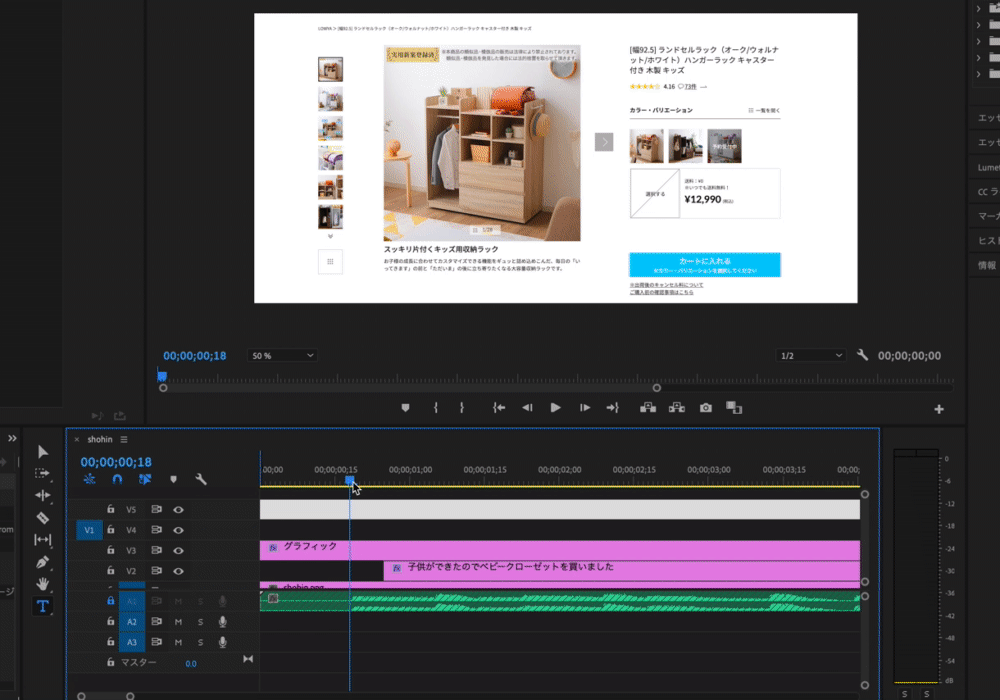
ツールパネル(矢印とかたくさん並んでいるところ)にある、「T」と書かれたところをクリックします。
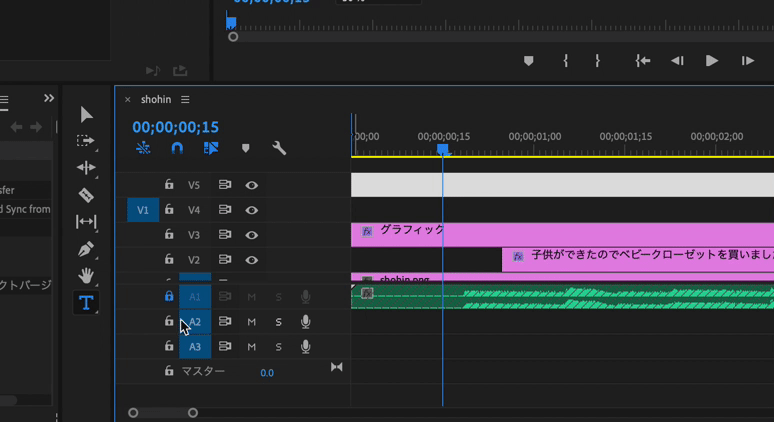
プログラムモニター(映像がプレビューされるところ)でドラッグします。
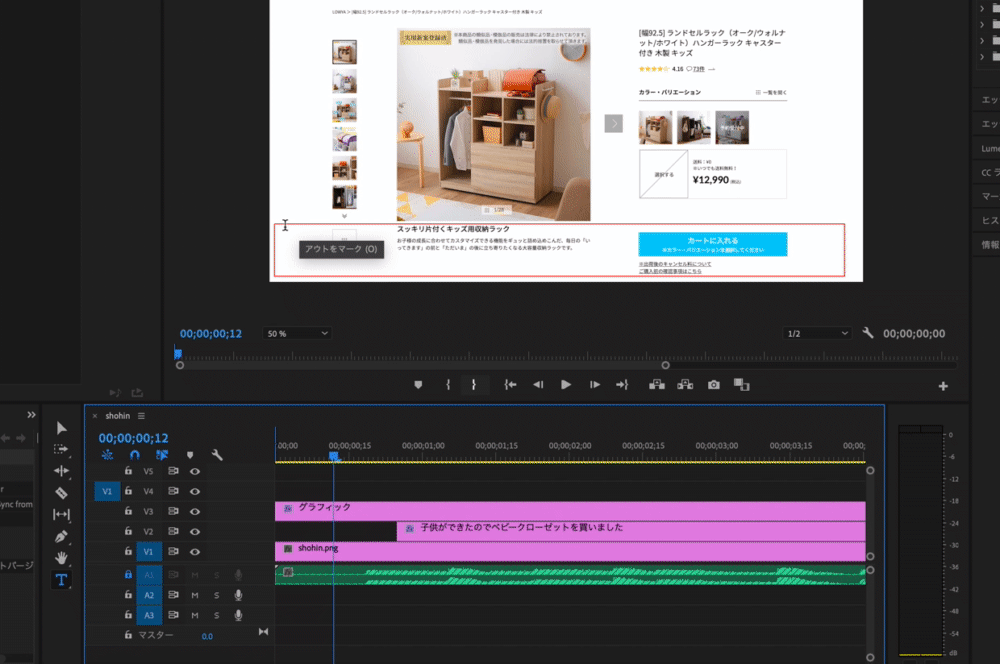
クリックすると枠が赤くなり、文字が入力できるようになります。
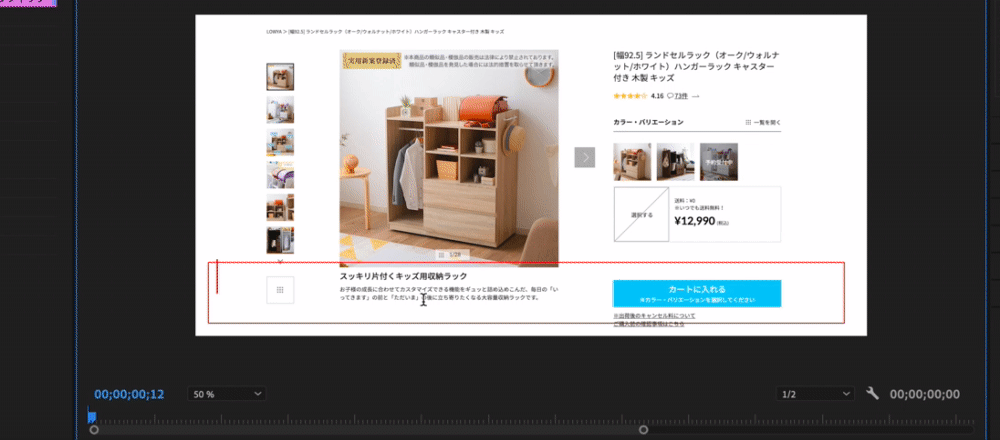
4.テロップの枠を調整
基本となるテロップを一つ作成し、コピペして使うことで、テロップのサイズを統一できます。
まずはテロップの枠を調整します。
横幅をいっぱいにして、テキストは中央揃えにすると、テロップが左右中央に来るので楽です。
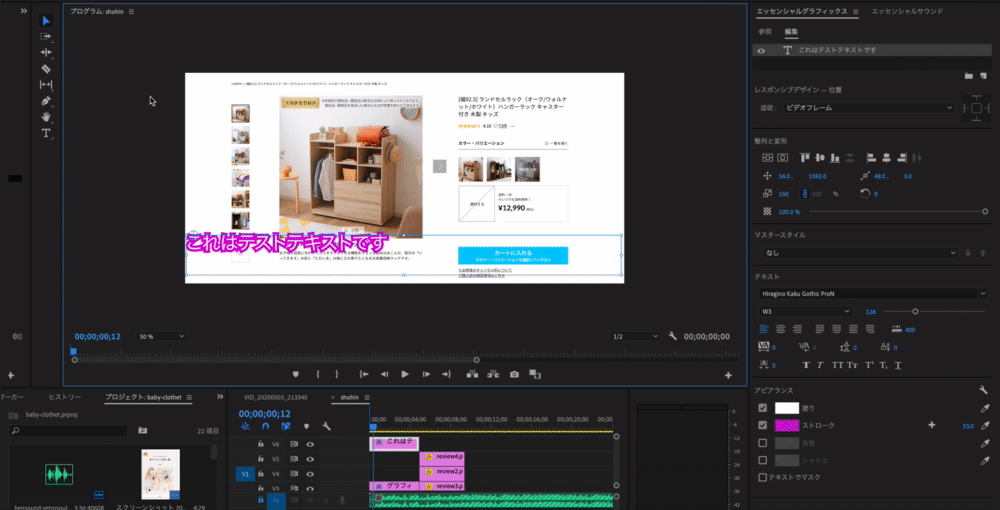
5.テロップのフォントを調整
フォントはエッセンシャルグラフィックスを使います。
派手な名前ですが、パワポでいうところの「書式設定」です。
選択ツールでテキストをダブルクリックし、文字を全て選択しておきます。
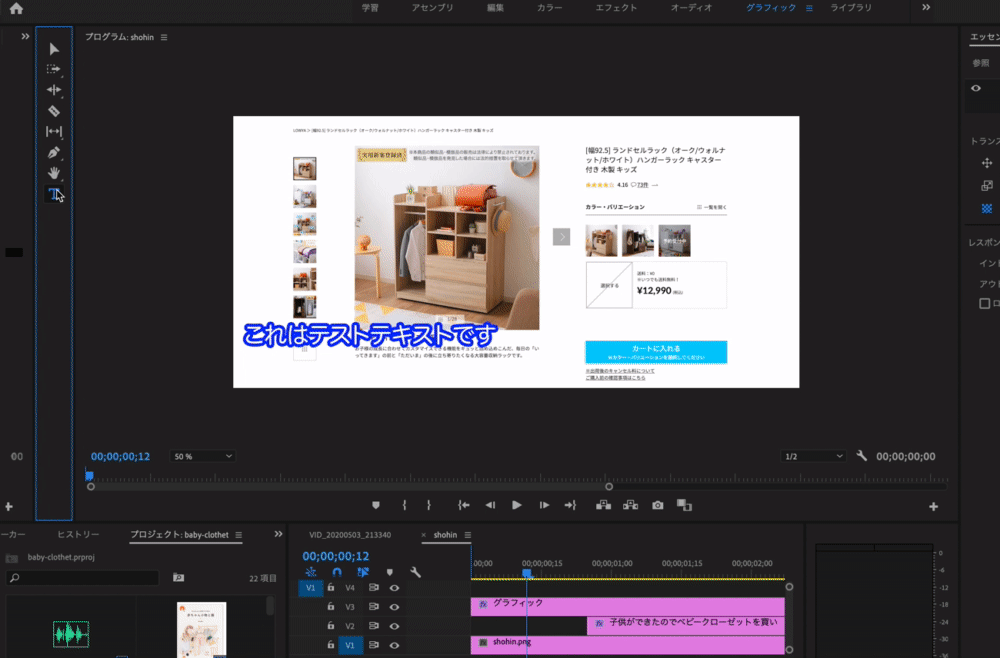
メニューバーのウインドウから、エッセンシャルグラフィックスを選択します。
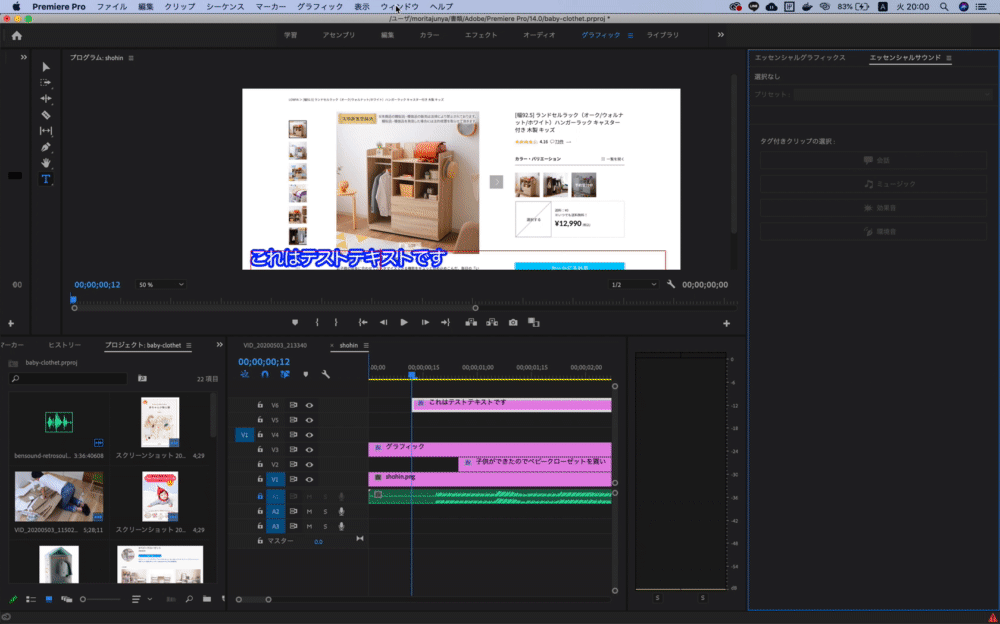
エッセンシャルグラフィックスで、好きなフォントを選択します。
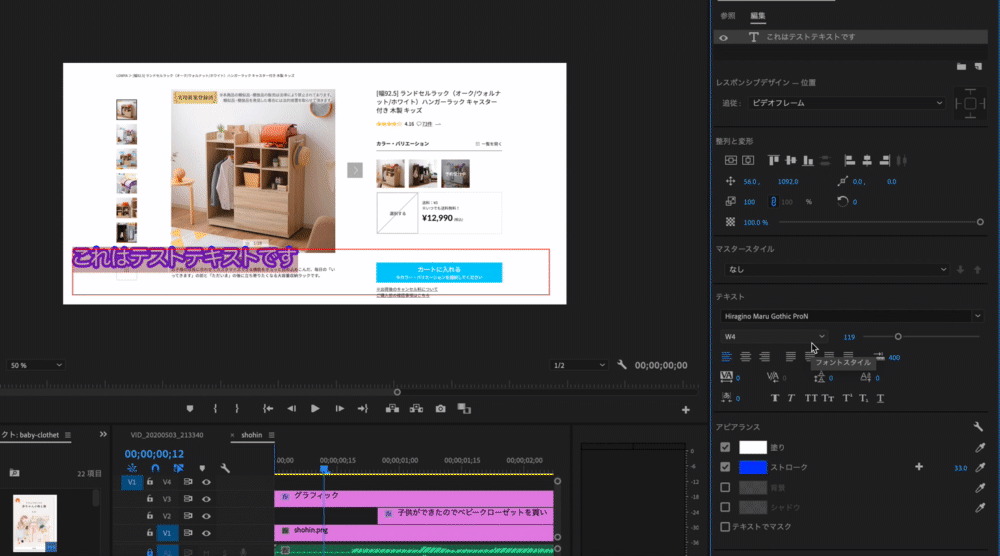
テキストの色を決めます。
動画によりますが、写真の上に文字を重ねる場合は、「塗り」を白、「ストローク」を派手めな色にすると読みやすいです。
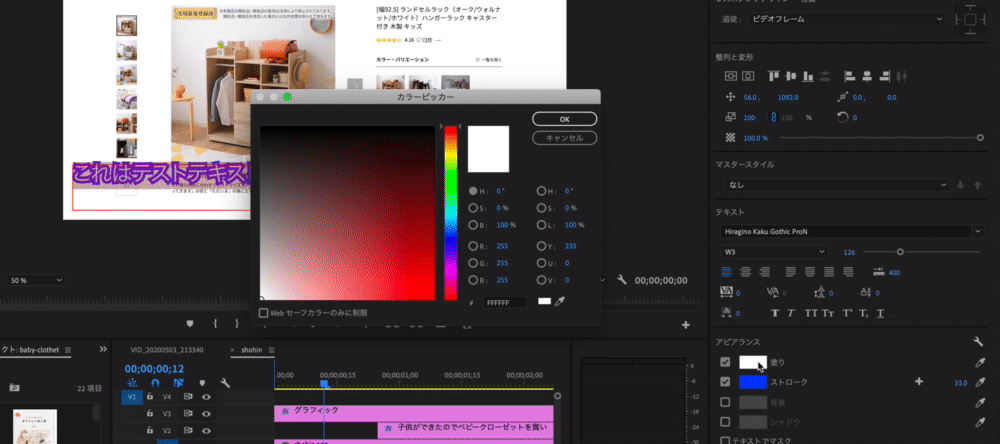
6.テロップの長さを調整
テロップの長さを調整します。
テキストの量に応じて変える方が良いのですが、面倒なのでテキストは1行と決め、テロップは3秒で固定にしています。
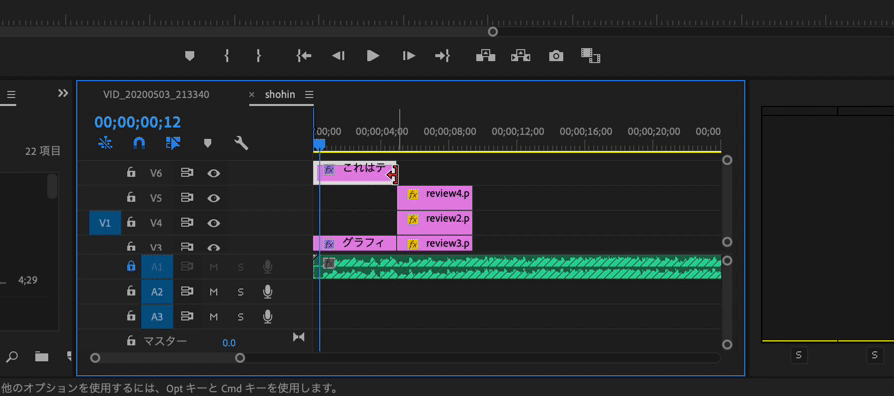
7.テロップをコピペして量産
作ったテロップを選択してコピーし、テロップを追加したいところに貼り付けるのですが、そのままだと動画のシーケンスを上書きしてしまいます。
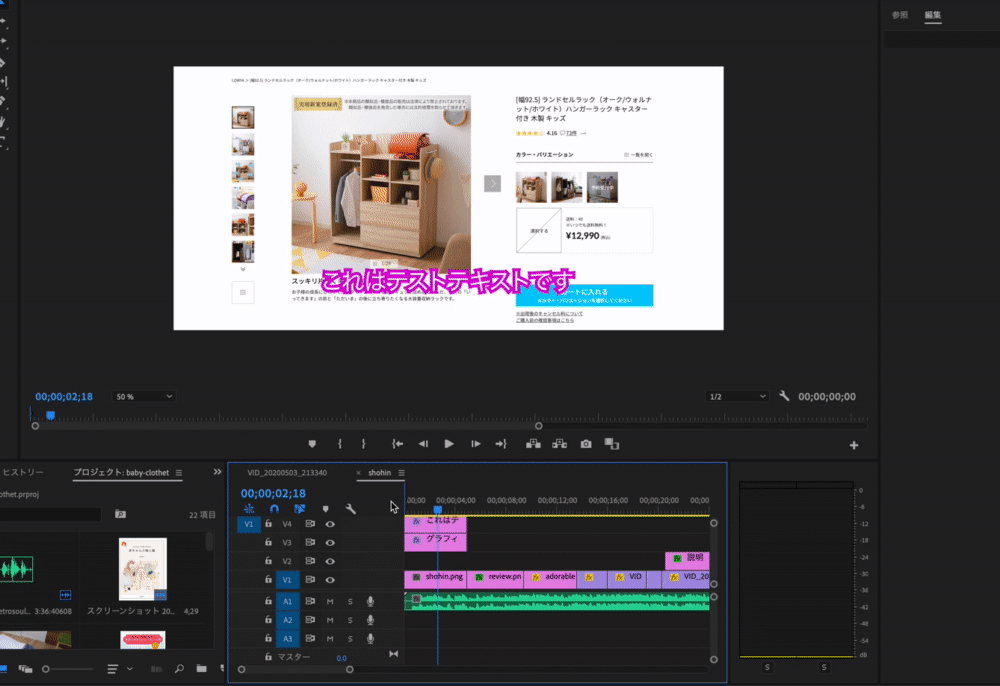
そこで、動画のシーケンスを保護してから貼り付けます。
タイムラインパネルの南京錠みたいなところを押すと保護できます。
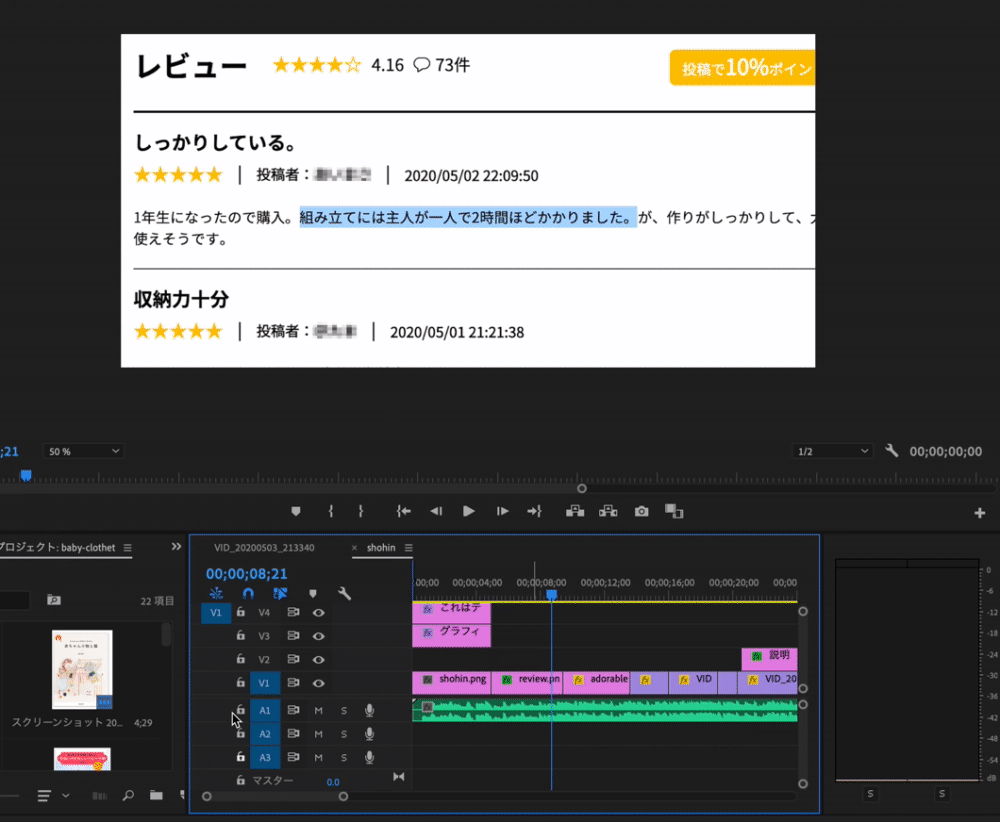
あとは好きなタイミングで貼り付けて、テロップの文字を書き換えたら完成です!
Macの方は、optionキーを押しながらテロップのシーケンスをドラッグ&ドロップすると簡単にコピーできます。
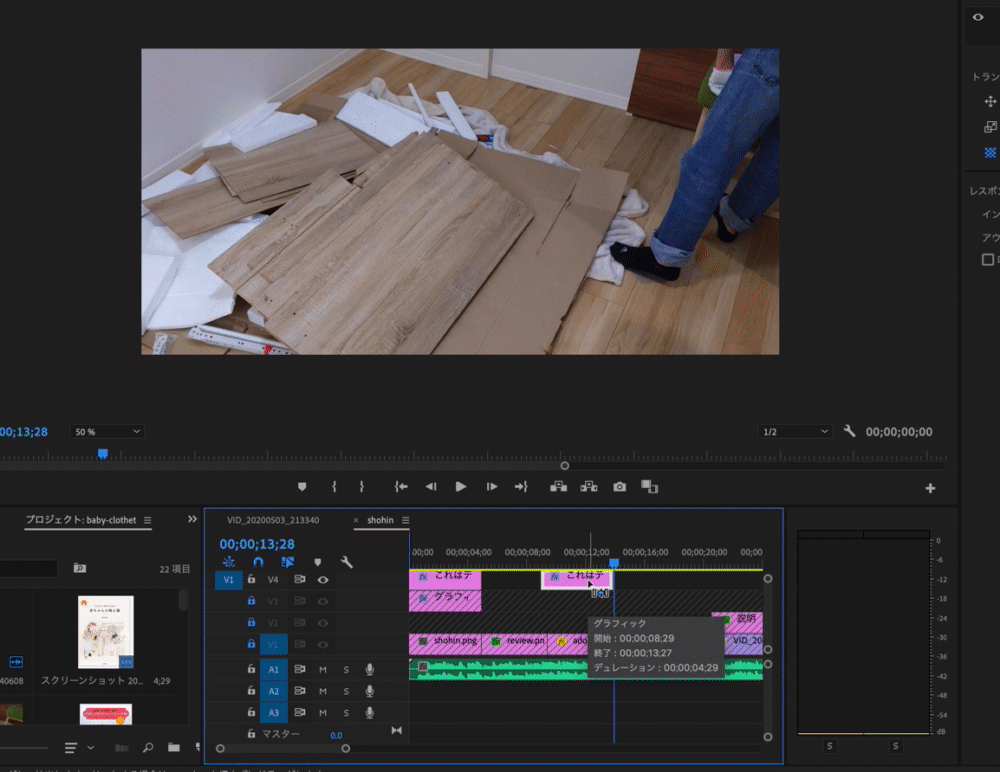
最初は難しいですが、何回か使うと慣れてくるはずです。
テロップで動画をもっと魅力的にしていきましょう!
お疲れさまでした。